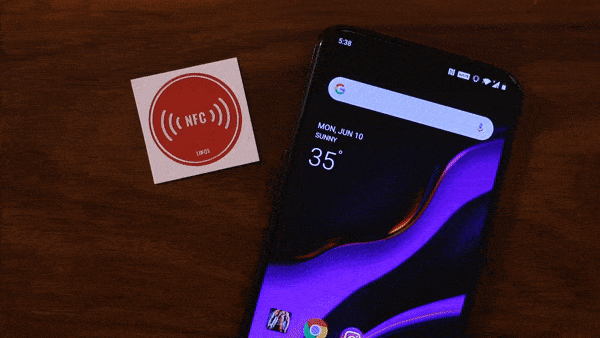Há muitos Métodos para programação de tags NFC Seu próprio. Se você deseja realizar ações gerais como enviar uma mensagem, abrir um URL específico, alterar as configurações do sistema, etc., você pode usar aplicativos Como ferramentas NFC. É gratuito e fácil de usar para as coisas simples. No entanto, como estamos falando sobre programação de tag NFC, neste artigo, estarei programando minha tag NFC para automatizar minhas rotinas matinais e noturnas.
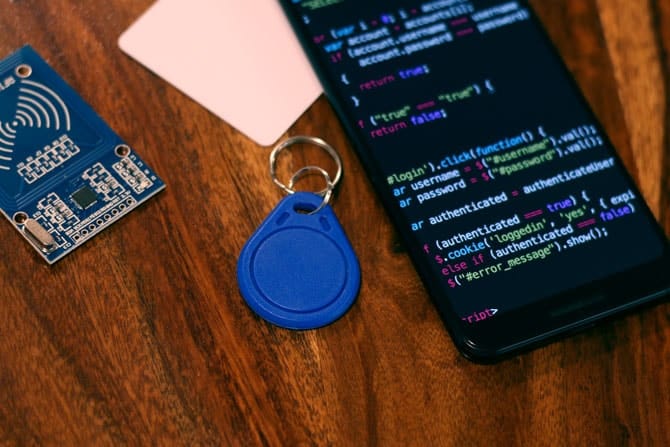
Por exemplo, programei uma das minhas tags NFC para o modo noturno e coloquei perto da minha cama. Portanto, todos os dias, quando vou para a cama, não preciso me preocupar em configurar meu telefone para dormir. Tudo que eu preciso é apenas colocar meu telefone na etiqueta NFC e tudo será configurado automaticamente. É assim que parece.
Noite - desative o WiFi, Bluetooth, GPS, abra meu aplicativo de revista (prefiro registrar minha dieta diária e o que fiz durante o dia em Aplicativo de rastreamento de metas goqii).
Manhã - Habilite WiFi, Bluetooth, GPS. Também me dá um lembrete para beber água e abrir meu aplicativo de treino, então preparo minha agenda de exercícios de acordo. Também me lembra de uma refeição pré-treino.
Este é um pequeno caso de uso para tags NFC na vida, mas há Muitas outras coisas legais para fazer Dependendo de como você é criativo.
Onde você vai precisar
- Tags NFC
- Habilite o NFC em seu smartphone
- Aplicativos de programação, por exemplo, Trigger
Programação de tags NFC no Android
Existem muitos aplicativos na Google Play Store que permitem que você programe NFC, mas meu favorito é o Trigger, porque é gratuito e fácil de usar e oferece muitos modelos sugeridos como - economizar tempo enquanto dirige, silenciar meu telefone enquanto dorme, etc.
O aplicativo funciona em duas partes - o operador e o procedimento. Gatilho Como o nome sugere, é ele quem inicia a ação, neste caso, o launcher colocará o telefone próximo às tags NFC, as ações serão alternar WiFi, Bluetooth, etc.
Siga as etapas simples para programar seus chips NFC
1. Baixe e instale Gatilho Na Play Store.
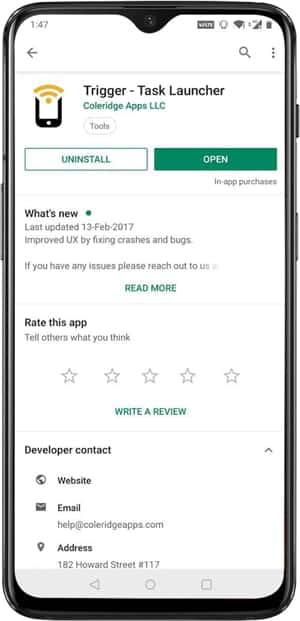
2. Depois de lançar o aplicativo, precisamos criar uma nova tarefa. Vá para "Minhas Tarefas" e clique no pequeno ícone de mais no canto inferior direito.
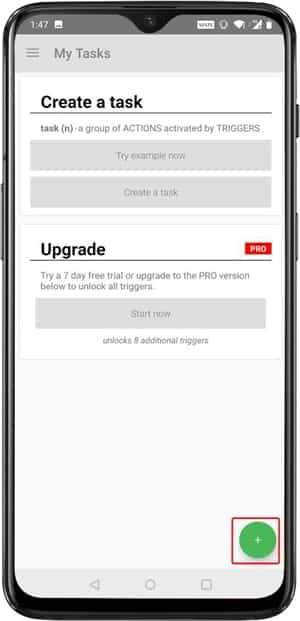
3. Na janela seguinte, clique em "Adicionar Driver" e em "NFC" como unidade.
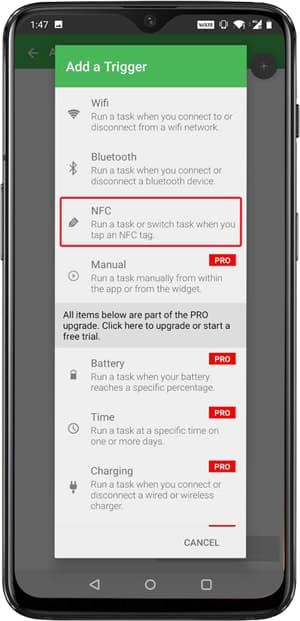
4. Uma vez selecionado, clique em “Avançar” para configurar a tarefa NFC.
5. Na próxima etapa, você pode definir o player adicionando restrições (como data, hora, Wi-Fi, etc.). No entanto, isso é opcional, se você quiser executar ações sempre que clicar em NFC, pode pular esta etapa clicando em "Concluído"
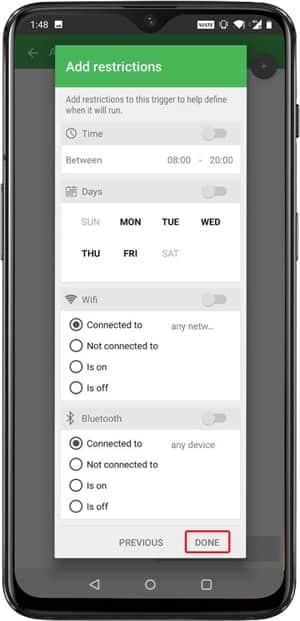
6. Agora, você precisa escolher a ação que deseja executar quando o telefone se conectar à etiqueta NFC. É aqui que toda a magia acontece. Para começar, clique em "Avançar".
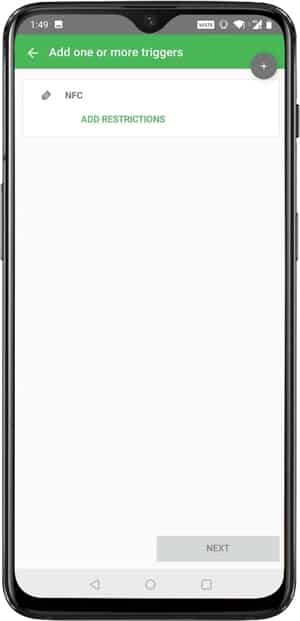
Na próxima tela, você verá várias opções - Wireless & Networking, Bluetooth, Display, Social Media, Apps, etc.
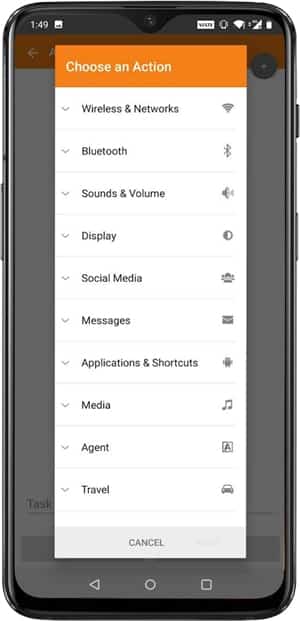
Nesse caso, siga estas etapas.
- Redes sem fio e outras> WiFi ligado / desligado - selecione a opção
- Wireless & Networks> GPS On / Off - Selecione a opção (root obrigatório)
- Bluetooth> Bluetooth ligado / desligado - selecione a opção
- Aplicativos e atalhos> Abrir aplicativos - selecione a opção
- Aplicativos e atalhos> Falar texto - selecione a opção
Uma nova janela pop-up será aberta, para você configurar as seguintes ações
- WiFi ligado / desligado - Desativar
- GPS ligado / desligado - desativar
- Bluetooth ligado / desligado - desabilitar
- Aplicativo aberto - Goqii
- Fale o texto - 'Lembre-se de beber água'
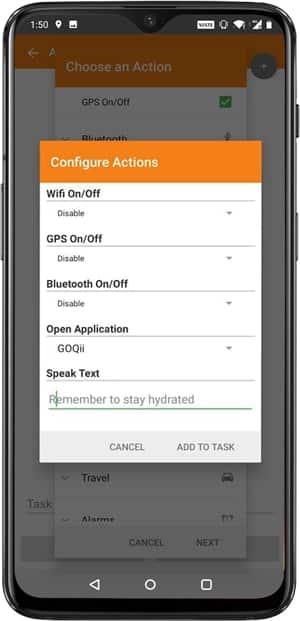
Uma vez feito isso, clique em "Avançar" e na próxima tela, dê um nome à sua tarefa e clique em "Avançar".
Em seguida, decida qual tarefa de switch será iniciada pela manhã, e o processo é praticamente o mesmo. Toque no ícone de mais na parte superior e repita as seguintes ações. Vamos chamá-lo de "modo matinal".
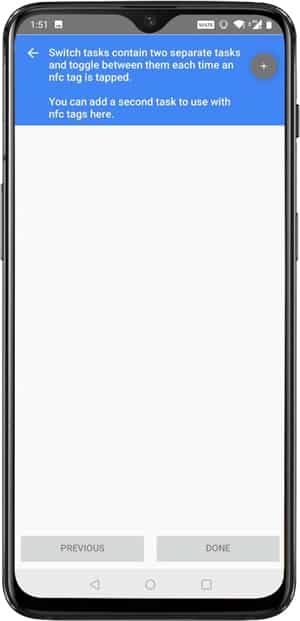
- Redes sem fio e outras> WiFi ligado / desligado - selecione a opção
- Wireless & Networks> GPS On / Off - Selecione a opção (root obrigatório)
- Bluetooth> Bluetooth ligado / desligado - selecione a opção
- Aplicativos e atalhos> Abrir aplicativos - selecione a opção
- Aplicativos e atalhos> Falar texto - selecione a opção
Uma nova janela pop-up será aberta e as seguintes ações serão configuradas
- WiFi ligado / desligado - habilitar
- GPS ligado / desligado - habilitar
- Bluetooth ligado / desligado - habilitar
- Abrir aplicativo - Fitvate
- Fale o texto - 'Lembrando uma refeição pré-treino'
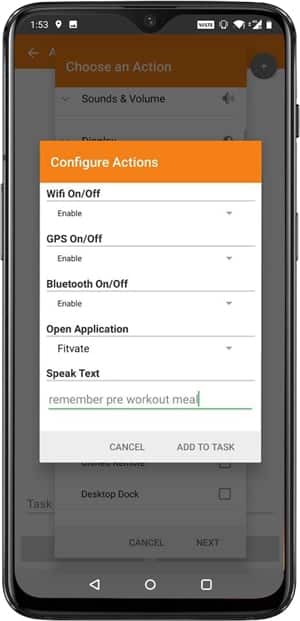
Quando estiver satisfeito com as alterações, clique em "Adicionar às tarefas" e dê um nome à tarefa como "Modo matinal" e clique em Concluído.
Traga a etiqueta NFC perto da parte de trás do seu telefone. Todas as informações serão gravadas na tag imediatamente.
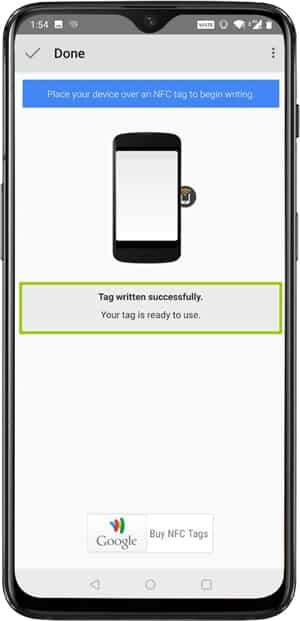
Isso permitirá que seja testado.
Para copiar ou apagar a etiqueta NFC, clique no ícone de hambúrguer no canto superior esquerdo e selecione "Outras ações NFC".
Agora você pode usar esta tag com qualquer dispositivo habilitado para NFC. No entanto, a menos que você esteja executando um procedimento geral como digitar uma mensagem, abrir um URL específico, alternar as configurações do sistema, etc., você precisará instalar o aplicativo Trigger em cada telefone que deseja usar para realizar ações complexas, como vimos acima.
Programação de tags NFC no Windows
Gravador Nokia NFC É mais popular para digitar tags NFC no Windows Phone. No entanto, esse foi o único aplicativo que consegui encontrar, embora não tenha ficado impressionado com seu desempenho.
Você também pode programar seu chip NFC a partir de seu PC Windows com a ajuda de GoTo Tags. No entanto, você precisará comprar Leitor NFC adicional Um gravador para leitura / gravação de tags NFC em seu computador.
Como programar tags NFC no iPhone
Infelizmente, você não pode. Embora o iPhone tenha tecnologia NFC, ele permite apenas ler e não escrever tags NFC. Você pode ler as tags NFC nativas se tiver um XR ou XS e XS Maz. No entanto, se você tiver um iPhone 7, 8 ou X, pode lê-lo via Leitor NFC para iPhone.
Este tutorial foi um breve exemplo de como programar tags NFC. Obviamente, você pode fazer muito com suas tags NFC dependendo de sua criatividade. Como / você usará as tags NFC? Compartilhe comigo suas criações usando os comentários abaixo.